Contenido
Inicio ” Windows 10 ” Configuración de Windows 10 Mobile Hotspot y conexión de dispositivos a él
Configuración de Windows 10 Mobile Hotspot y conexión de dispositivos
18
RECOMENDADO: Haga clic aquí para corregir errores de Windows y mejorar el rendimiento del PC
Configuración de Windows 10 Mobile Hotspot – Hoy en día, Microsoft ha mejorado una nueva característica en este sistema operativo más antiguo que permite compartir la conexión a Internet con teléfonos móviles en sólo 3 o 4 pasos. Los profesionales de Microsoft han estado trabajando en este proyecto durante los últimos meses y, en última instancia, las herramientas se escenifican en la configuración de red e Internet. Es la entrada del usuario para configurar Windows 10 Mobile Hotspot en la máquina y levantar los teléfonos celulares para dar la bienvenida a la conexión compartida.
Cómo configurar Windows 10 Mobile Hotspot
- Haga clic en la combinación de “Ganar y yo”.
- Después de que la aplicación Configuración se haya extendido, busque “Network & Internet” y haga clic en él.
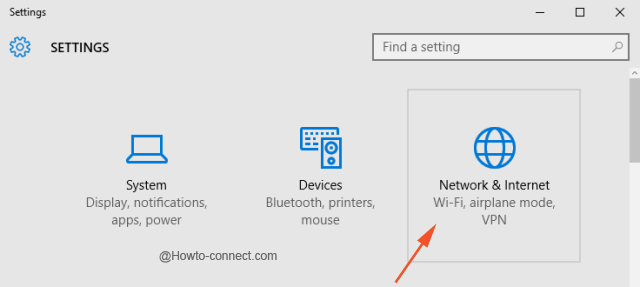
>>En la barra lateral izquierda, busque el cuarto menú llamado “Mobile Hotspot” y haga clic en él. Muévase hacia la derecha y deslícese hasta Toggle of “Mobile Hotspot” hacia la posición “On”.
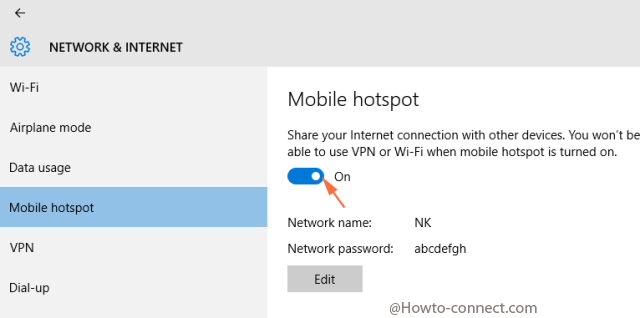
>>Una vez que haya activado Mobile Hotspot en su PC con Windows 10, levante el teléfono (Aquí estoy presentando Android y Windows Phone por ejemplo.)
Conectar dispositivos a la zona activa de Windows 10 Mobile
1. Windows Phone
- Deslízate desde el borde superior de la pantalla y golpea Todos los ajustes en la esquina superior derecha.
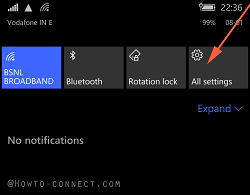
>>Toque “Network & Wireless” en la pantalla “SETTINGS”.
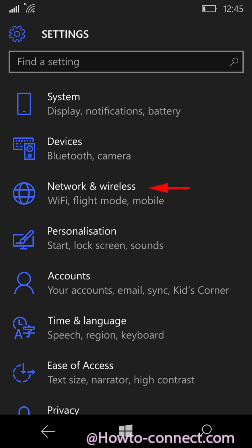
>>Toque “WiFi” en la pantalla “NETWORK & WIRELESS”.
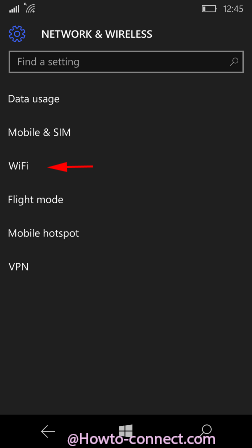
>>Si puede observar el Windows10 Mobile Hotspot entonces está bien, de lo contrario, apague y encienda el WiFi.
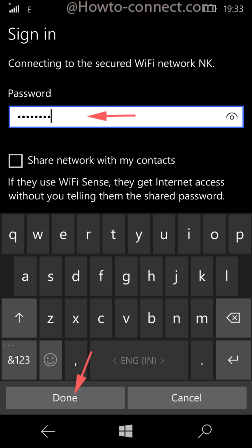
>
> 2. Dispositivos Android
- Gire el dedo en dirección descendente desde el extremo superior de la pantalla.
- Tocar el icono “Ajustes” y al aparecer la pantalla de Ajustes Mantener pulsado “WiFi”.
![]()
>>Pulse el icono “Scan” en la parte inferior izquierda del teléfono y busque el nombre de red de la zona de acceso público móvil creada en Windows 10 y manténgalo pulsado.
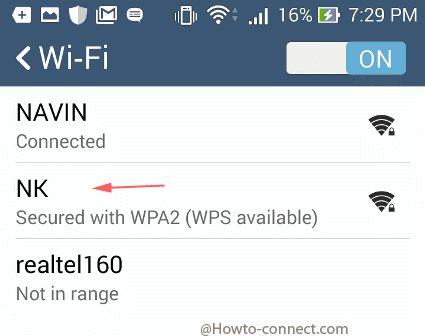
>>Escriba la “Contraseña” del hotspot móvil de Windows 10 y haga clic en “Guardar”,
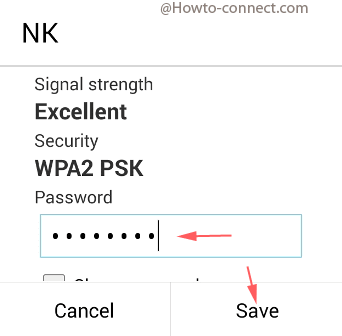
> 3.>
- Recorrer el camino
Ajustes => Wi-Fi => Activar Wi-Fi
- Si el punto de acceso Windows 10 Mobile no está a la vista, pulse “Other” (Otro), seleccione “Security” (Seguridad) en el menú desplegable, determine el “Security type” (Tipo de seguridad) y vuelva a “Other” (Otro)
- Escriba la “contraseña” en el campo dado y marque “Join”.
.
Así que se acabaron los días en los que luchabas por compartir las conexiones de Internet con los teléfonos móviles que necesitabas para jugar con los comandos. Es hora de retirar el teléfono celular y pasar directamente a Configuración de red y de Internet, configurar vigorosamente Windows 10 Mobile Hotspot y dispositivos de conexión que comprenden Android, además iOS para aprovechar la oportunidad de la red compartida.
RECOMENDADO: Haga clic aquí para corregir errores de Windows





